Activar y configurar ESET Full Disk Encryption
Si se encuentra con el error Su ordenador no está cifrado y los datos no están protegidos, siga los pasos indicados a continuación para configurar el cifrado del ordenador y resolver el error. |
La versión 1.4+ de ESET Full Disk Encryption es compatible con las actualizaciones automáticas (configurables mediante la política). |
Puede configurar los ajustes del ESET Full Disk Encryption mediante la política en ESET PROTECT On-Prem o ESET PROTECT: seleccione Políticas/Configuración > Nueva política > Configuración > seleccione el producto ESET Full Disk Encryption en el menú desplegable.
Aquí puede crear la configuración de EFDE que desee:
Las opciones de políticas disponibles para macOS están marcadas con |
1.En Opciones de cifrado -> Modo de cifrado de disco completo active el ajuste Activar cifrado. Este ajuste solo activa o desactiva el cifrado en la estación de trabajo administrada.
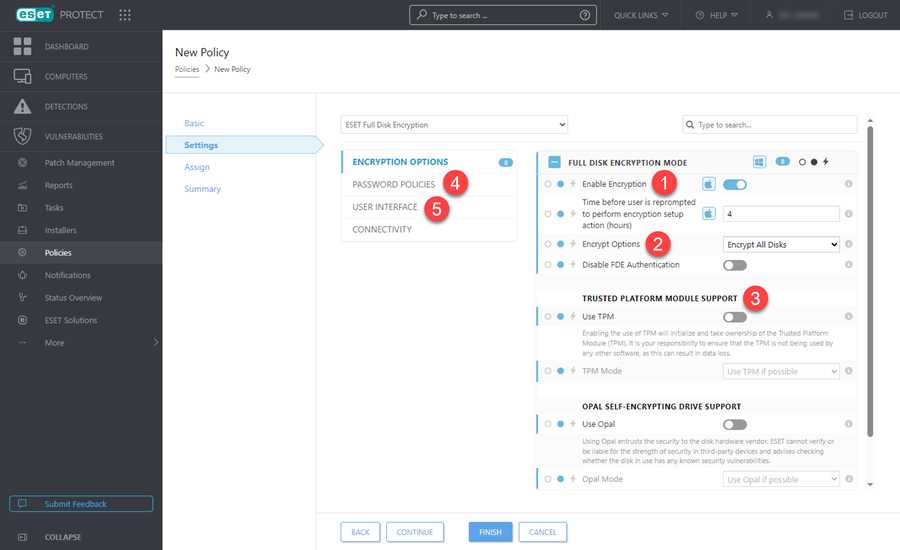
2.Puede seleccionar Cifrar solo el espacio utilizado para cifrar solo el espacio del disco que contiene datos en ese momento. Los nuevos datos se cifrarán automáticamente cuando se agreguen. Si descifra un sistema con este interruptor activado, también descifrará solo el espacio del disco utilizado.
Esta opción acelera el cifrado y el descifrado, y recomendamos usarla para nuevos discos no utilizados, en los que no se han eliminado archivos confidenciales. Estos archivos sin cifrar (datos sin formato) pueden recuperarse con herramientas de recuperación de discos a menos que los sectores del disco estén sobrescritos con datos recién cifrados. Con discos ya en uso, desactivar esta opción garantiza que se cifren todos los datos, incluidos los archivos eliminados. Durante el descifrado, si activa esta opción, los datos eliminados se dejarán cifrados. Para descifrar todo, incluidos los datos eliminados, mantenga esta opción desactivada. |
3.Puede seleccionar Cifrar todos los discos o Cifrar solo disco de arranque.
4.Puede seleccionar Activar el inicio de sesión único para sincronizar la contraseña de dominio de un usuario con la contraseña previa al arranque del cifrado. Esta función permite a los usuarios iniciar sesión en su perfil de Windows automáticamente, lo que reduce el número de veces que deben iniciar sesión. El uso del inicio de sesión único ignora la política de contraseñas establecida por ESET PROTECT, ya que Active Directory controla la contraseña del usuario.
5.Para usar Compatibilidad con módulo de plataforma segura (TPM) o Compatibilidad con unidad de cifrado automático Opal (OPAL) en el cifrado, seleccione la opción correspondiente en función del hardware disponible en las estaciones de trabajo administradas.
6.En Políticas de contraseña -> Requisitos de la contraseña de usuario, especifique los requisitos de la contraseña previa al arranque que usará el usuario para iniciar sesión en su estación de trabajo.
7.Por último, en Interfaz de usuario -> Elementos de la interfaz de usuario, puede especificar el comportamiento del cliente EFDE que se ejecutará en las estaciones de trabajo.
8.Haga clic en Finalizar para guardar la política. No asigne aún la política; podrá aplicarla una vez que EFDE esté implementado en la estación de trabajo cliente.
9.Antes de iniciar el cifrado, implemente el cliente EFDE en las estaciones de trabajo.
Consulte la descripción completa de las opciones de configuración del ESET Full Disk Encryption: